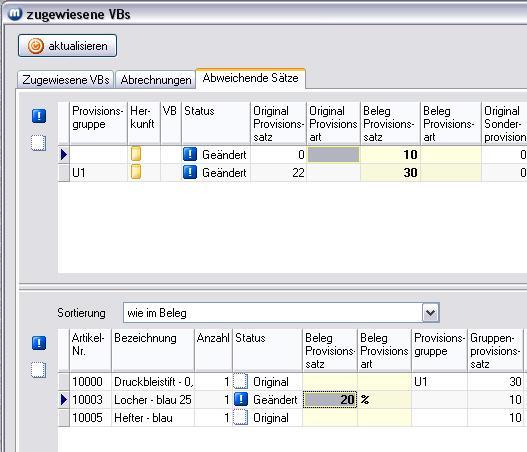Provision - Beleg
Provisions-Stammdaten ansehen, Provisionsempfänger einfügen, löschen
Über das Beleg-Kontextmenü Allgemeines/Provision/zugewiesene Provisionsempfänger (Rechnung, Gutschrift - bei Auftrag: Kontextmenü Allgemeines/Provision) können Sie sich die, dem Beleg zugewiesenen Provisionsempfänger und deren Provisions-Stammdaten ansehen. Standardmäßig werden vorerst die Provisionsempfänger übernommen, die der Belegadresse zugewiesen wurden. Es können weitere Provisionsempfänger eingefügt und vorhandene Provisionsempfänger-Zuweisungen gelöscht werden. Weiterhin können Sie über die Tabelle die Provisionsempfänger-Stammdaten aufrufen.
Wenn Sie irrtümlicherweise Änderungen in der Tabelle vorgenommen haben, können Sie die Provisionsempfänger-Zuordnungen, die bei der Belegadresse hinterlegt wurden, wieder herstellen. Sie klicken dazu auf den Button Provisionsempfänger kopieren aus Beleg-Adresse.
Sind für den Beleg (Rechnung/Gutschrift) bereits Provisionsabrechnungen erfolgt, können Sie diese im Register Abrechnungen einsehen.
Provisionsabzug für Amazongebühren und Versandkosten
Sollen Amazongebühren und/oder Versandkosten zu einem Provisionsabzug bei dem zugewiesenen Vertriebsbeauftragten führen, so können diese Daten in Verkaufsbelegen (über Kontextmenü Allgemeines/Provision bzw. Allgemeines/Provision/zugewiesene Provisionsempfänger) erfasst werden. Dazu müssen in der Datei PRABELVB zwei numerische "Tiefstrich"-Felder: _ProvAbzug1 und _ProvAbzug2 eingefügt werden. Beide Felder müssen vom Datentyp: "double" sein und 2 Dezimalstellen haben.
Über das Kontextmenü Allgemeines/Provision bzw. Allgemeines/Provision/zugewiesene Provisionsempfänger kann dann jeweils ein Betrag in die entsprechenden Spalten (Überschriften werden automatisch ausgegeben, als "Amazongebührabzug" bzw. "Versandkostenabzug") eingetragen werden, der dann zum Provisionsabzug führt. Die Eingabe erfolgt als "positive" Zahl. In der Provisionsabrechnung werden die Abzüge als "freie" Positionen geführt und ausgedruckt. Die Ausgabe eines Abzuges als "freie" Position erfolgt nur, wenn der Eintrag <> 0 ist.
In der ersten Grafik sehen Sie die Einträge für die Provisionsabzüge. In der zweiten Grafik die Ausgabe in der Provisionsabrechnung.
Provisionsdaten - Änderungen im Belege ermöglichen
Wenn in bestimmten Belegen von den "Standard-Provisionen" abweichende Belegpositionsprovisionen vergeben werden sollen, muss das Kontrollkästchen : Belegspezifische Änderungen der Provisionswerte für Provisionsgruppen und Positionen ermöglichen in der Konfiguration, Register Provision/Einstellungen aktiviert sein. Weiterhin muss in den Provisionsempfänger-Stammdaten der Status J mit einer Reihenfolge-Nr. versehen werden, damit bei der Erstellung der Provisionsabrechnung die Änderung bei den einzelnen Artikeln im Beleg berücksichtigt werden kann. Zur Berücksichtigung der Gruppenprovisionssätze (wenn keine Abweichung zu den Provisionssätzen der Artikel besteht) muss außerdem der Status F mit einer ReihenfolgeNr. versehen werden.
Beispiel:
|
Status |
Reihenfolge |
Abbrechen-Schalter |
|
A |
1 |
aktiviert |
|
B |
2 |
aktiviert |
|
F |
3 |
nicht aktiviert |
|
J |
4 |
nicht aktiviert |
Zum Ändern der Originalprovisionswerte rufen Sie das Beleg-Kontextmenü Allgemeines/Provision/zugewiesene Provisionsempfänger auf und klicken dort auf das Register Abweichende Sätze. In der oberen Tabelle werden Ihnen die Provisionsgruppen (falls vorhanden) und die Herkunft der Provisionsdaten als Symbol (z.B. Artikelstamm, Adresse) angezeigt. Weiterhin sehen Sie die Originalprovisionssätze. In den darauf folgenden Spalten (Beleg Provisionssatz, Beleg Sonderprovision, Beleg Provisionsart) können Sie Änderungen vornehmen. Automatisch mit einer Änderung ändert sich auch die Anzeige in der Spalte Status entsprechend. (Originaldaten werden über den Button  wieder hergestellt.
wieder hergestellt.
Um die geänderte Provisionssätze aus der oberen Tabelle in die untere Tabelle zu den entsprechenden Artikeln zu übernehmen, klicken Sie auf den Button aktualisieren.
Die Werte aus der Spalte Provisionssatz (obere Tabelle) sind in der Spalte Gruppenprovisionssatz (untere Tabelle) zu finden. Wird zu den einzelnen Artikeln kein abweichender Beleg Provisionssatz eingegeben, wird der Gruppenprovisionssatz bei der Provisionsabrechnung zu Grunde gelegt. In diesem Beispiel wurde jedoch für "Locher - blau25" ein abweichender Wert (20%) eingegeben und dementsprechend berücksichtigt. Nachfolgend sehen Sie das Ergebnis der Einstellung in der Provisionsabrechnung (Auszug) - Beispiel:

Provisionskontrolle im Beleg
Über das Kontextmenü Allgemeines/Provision/Provisionskontrolle (in Rechnung und Gutschrift) können Sie die Provisionsdaten des aktuellen Beleges überprüfen.
info@visigate.de - visigate© Software GmbH - Bremen - www.visigate.de